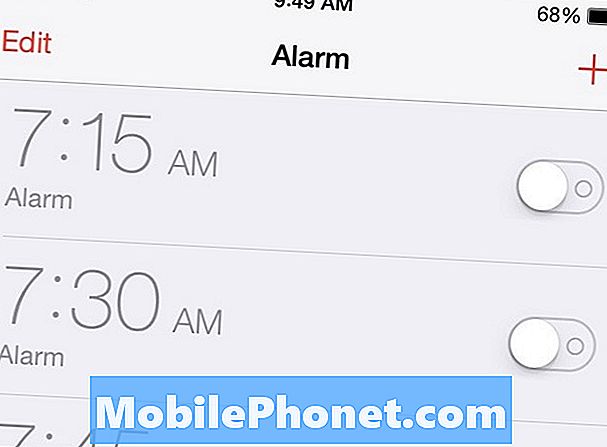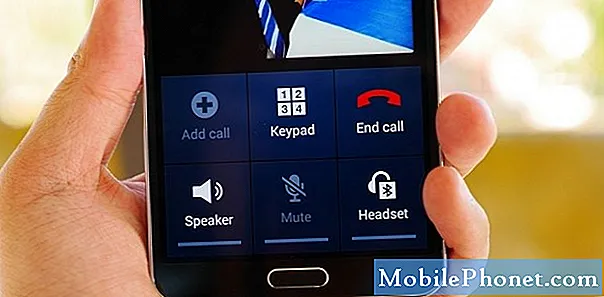
Chào mừng bạn đến với loạt bài tập trung khắc phục sự cố nhằm giải quyết các sự cố liên quan đến cuộc gọi trên Samsung Galaxy Note 3. Như chúng ta đều biết một trong những chức năng chính của điện thoại thông minh là thực hiện cuộc gọi và nếu có vấn đề trong bộ phận này thì điều này sẽ vấn đề. Điều tốt là chúng tôi sẽ giải quyết một số vấn đề liên quan đến cuộc gọi mới nhất do độc giả của chúng tôi gửi cho chúng tôi. Chúng tôi sẽ cung cấp các bước khắc phục sự cố cần thiết cần thiết để giải quyết từng vấn đề này.
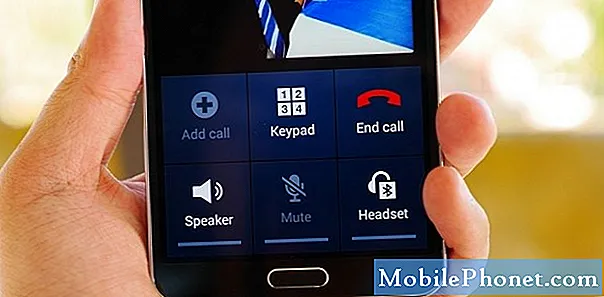
Lưu ý 3 không thể nghe cuộc gọi trừ khi có loa ngoài
Vấn đề: Khi tôi đang thực hiện hoặc nhận cuộc gọi, tôi chỉ có thể giao tiếp qua loa hoặc tôi cần điện thoại tai. Tôi cũng cần tai nghe / tai nghe để nghe bất kỳ video nào tôi đang xem. Tùy chọn loa ngoài. Gần đây, tôi chưa tải xuống bất kỳ ứng dụng nào, dường như không thể giải quyết vấn đề.
Giải pháp: Trước tiên, hãy thử kiểm tra cài đặt điện thoại của bạn. Bluetooth của bạn đã được bật chưa? Nếu có thì hãy thử tắt nó đi. Lý do cho điều này là điện thoại của bạn có thể đang kết nối với loa Bluetooth và âm thanh có thể được chuyển đến loa đó.
Nếu tất cả các cài đặt của bạn đều tốt thì bước tiếp theo bạn nên làm là khởi động lại thiết bị. Điều này làm mới phần mềm điện thoại của bạn và có thể loại bỏ các trục trặc trên thiết bị.
Để kiểm tra xem một ứng dụng bên thứ ba nào đó đang gây ra sự cố này, hãy thử khởi động điện thoại của bạn ở Chế độ an toàn.
- Tắt thiết bị.
- Bấm và giữ phím Nguồn.
- Khi ‘GALAXY Note 3’ xuất hiện trên màn hình, hãy nhả phím Nguồn. Ngay sau khi nhả phím Nguồn, hãy nhấn và giữ phím Giảm âm lượng.
- Tiếp tục giữ phím Giảm âm lượng cho đến khi thiết bị khởi động lại xong.
- ‘Chế độ an toàn’ sẽ hiển thị ở góc dưới cùng bên trái của màn hình. Thả phím Giảm âm lượng khi bạn thấy 'Chế độ an toàn'.
Nếu sự cố biến mất trong Chế độ an toàn thì có thể yên tâm cho rằng sự cố có thể do ứng dụng của bên thứ ba gây ra. Tìm hiểu ứng dụng nào đang gây ra điều này và gỡ cài đặt nó.
Cuối cùng, nếu các bước khắc phục sự cố trên không giải quyết được sự cố sao lưu dữ liệu điện thoại của bạn thì hãy khôi phục cài đặt gốc.
- Tắt thiết bị.
- Nhấn và giữ cùng lúc ba nút sau: Phím tăng âm lượng, phím Trang chính, phím Nguồn.
- Khi ‘GALAXY Note 3’ xuất hiện trên màn hình, hãy nhả phím Nguồn nhưng tiếp tục nhấn và giữ phím Tăng âm lượng và phím Trang chính.
- Khi màn hình Khôi phục hệ thống Android xuất hiện, hãy nhả phím Tăng âm lượng và phím Trang chính.
- Nhấn phím Giảm âm lượng để đánh dấu "xóa sạch dữ liệu / khôi phục cài đặt gốc."
- Nhấn nút Nguồn để chọn.
- Nhấn phím Giảm âm lượng để đánh dấu "xóa tất cả dữ liệu người dùng".
- Nhấn nút Nguồn để chọn và bắt đầu thiết lập lại chính. Khi quá trình thiết lập lại chính hoàn tất, "Hệ thống khởi động lại ngay bây giờ" được đánh dấu.
- Nhấn phím Nguồn để khởi động lại thiết bị.
Nếu sự cố vẫn tiếp diễn thì có thể điện thoại của bạn có loa trong bị lỗi. Tôi khuyên bạn nên mang điện thoại đến trung tâm bảo hành được ủy quyền và kiểm tra nó.
Lưu ý 3 Cuộc gọi tĩnh khi gọi
Vấn đề:Sau khi tôi chuyển đến một địa điểm mới, phần lớn các cuộc gọi đến gặp phải tình trạng tĩnh và kết nối kém. Tôi có thể nghe thấy chúng rõ ràng trong khi chúng nghe thấy động tĩnh. Họ thường cúp máy và yêu cầu tôi gọi cho họ. Khi tôi gọi lại cho họ, cuộc gọi rõ ràng và có chất lượng tốt. Sprint không thể khắc phục sự cố hoặc trợ giúp. Đây là vấn đề liên quan đến mạng hay liên quan đến điện thoại? Tôi đã có điện thoại của mình trong khoảng một năm, cảm ơn bạn trước vì đã hỗ trợ.
Giải pháp: Sự cố chỉ xảy ra ở vị trí mới này? Nếu nó xảy ra thì đó là một vấn đề với việc tiếp nhận tín hiệu. Tín hiệu mạng có thể bị nhiễu trong khu vực mới. Một số nguyên nhân gây ra tiếng ồn tĩnh này bao gồm lò vi sóng, máy phát điện, đường dây điện và thậm chí các thiết bị điện tử khác. Thử kiểm tra các điểm khác nhau trong khu vực mới của bạn để tìm nơi không xảy ra nhiễu. Nếu bạn tìm thấy thì hãy cố gắng gọi điện trong khu vực đó càng nhiều càng tốt.
Lưu ý 3 Chỉ các cuộc gọi khẩn cấp sau khi cập nhật
Vấn đề:Khi tôi cố gắng gọi điện sau khi cập nhật, nó cho tôi biết tôi chỉ có thể liên hệ khẩn cấp mặc dù tôi có đầy đủ các thanh.
Giải pháp: Tắt điện thoại của bạn, tháo pin, sau đó kiểm tra xem thẻ SIM đã được lắp đúng vào thiết bị của bạn chưa. Không lắp lại pin mà thay vào đó hãy nhấn và nhấn nút nguồn trong ít nhất một phút để giải phóng RAM điện thoại của bạn. Lắp lại pin sau đó bật điện thoại của bạn.
Kiểm tra xem điện thoại của bạn có nhận được tín hiệu từ mạng hay không. Nếu cần, hãy thử chuyển đổi giữa các chế độ mạng khác nhau, mỗi lần kiểm tra xem bạn có thể thực hiện cuộc gọi ở một chế độ nhất định hay không.
- Nhấn vào Cài đặt.
- Nhấn vào tab Kết nối.
- Nhấn vào Mạng khác.
- Nhấn vào Mạng di động.
- Nhấn vào Chế độ mạng.
Các chế độ bạn nên kiểm tra là
- LTE / WCDMA / GSM (kết nối tự động)
- WCDMA / GSM (kết nối tự động)
- Chỉ WCDMA
- Chỉ GSM
Nếu sự cố vẫn tiếp diễn, hãy sao lưu dữ liệu điện thoại của bạn và khôi phục cài đặt gốc.
- Tắt thiết bị.
- Nhấn và giữ cùng lúc ba nút sau: Phím tăng âm lượng, phím Trang chính, phím Nguồn.
- Khi ‘GALAXY Note 3’ xuất hiện trên màn hình, hãy nhả phím Nguồn nhưng tiếp tục nhấn và giữ phím Tăng âm lượng và phím Trang chính.
- Khi màn hình Khôi phục hệ thống Android xuất hiện, hãy nhả phím Tăng âm lượng và phím Trang chính.
- Nhấn phím Giảm âm lượng để đánh dấu "xóa sạch dữ liệu / khôi phục cài đặt gốc."
- Nhấn nút Nguồn để chọn.
- Nhấn phím Giảm âm lượng để đánh dấu "xóa tất cả dữ liệu người dùng".
- Nhấn nút Nguồn để chọn và bắt đầu thiết lập lại chính. Khi quá trình thiết lập lại chính hoàn tất, "Hệ thống khởi động lại ngay bây giờ" được đánh dấu.
- Nhấn phím Nguồn để khởi động lại thiết bị.
Lưu ý 3 không đổ chuông
Vấn đề:Điện thoại của tôi sẽ không đổ chuông nhưng tôi biết ai đó đang gọi vì màn hình của tôi sáng lên.
Giải pháp: Điều đầu tiên bạn nên kiểm tra trong trường hợp cụ thể này là cài đặt nhạc chuông điện thoại của bạn. Điện thoại có đổ chuông khi nhận được cuộc gọi không? hay nó được đặt ở chế độ im lặng? Bạn cũng nên kiểm tra xem có bất kỳ cài đặt đặc biệt nào không, chẳng hạn như điện thoại có được đặt để kích hoạt chế độ im lặng trong một khoảng thời gian cụ thể hay không.
Nếu điện thoại của bạn được kết nối với bất kỳ phụ kiện nào, không dây hoặc không, hãy ngắt kết nối chúng, sau đó kiểm tra xem điện thoại của bạn có đổ chuông hay không.
Nếu sự cố vẫn tiếp diễn thì hãy lấy pin điện thoại ra. Nhấn và giữ nút nguồn trong ít nhất một phút sau đó lắp lại pin. Bật điện thoại của bạn sau đó kiểm tra xem điện thoại có đổ chuông hay không.
Nếu sự cố vẫn tiếp diễn, hãy kiểm tra các âm báo khác của điện thoại xem chúng có đang hoạt động hay không. Kiểm tra xem bạn có được thông báo về một tin nhắn văn bản mới hoặc một email hay không.
Thử xóa phân vùng bộ nhớ cache của điện thoại.
- Tắt thiết bị.
- Nhấn và giữ đồng thời ba nút sau: Phím Tăng âm lượng, Phím Trang chính, Phím Nguồn
- Khi "GALAXY Note 3" xuất hiện trên màn hình, hãy buông phím Nguồn nhưng tiếp tục nhấn và giữ phím Tăng âm lượng và phím Trang chính.
- Khi màn hình Khôi phục hệ thống Android xuất hiện, hãy nhả phím Tăng âm lượng và phím Trang chính.
- Nhấn phím Giảm âm lượng để đánh dấu "xóa phân vùng bộ nhớ cache".
- Nhấn phím Nguồn để chọn và xóa bộ nhớ cache.
- Với "hệ thống khởi động lại ngay bây giờ" được đánh dấu, hãy nhấn phím Nguồn để khởi động lại thiết bị.
Nếu sự cố vẫn tiếp diễn, hãy sao lưu dữ liệu điện thoại của bạn và khôi phục cài đặt gốc.
- Tắt thiết bị.
- Nhấn và giữ cùng lúc ba nút sau: Phím tăng âm lượng, phím Trang chính, phím Nguồn.
- Khi ‘GALAXY Note 3’ xuất hiện trên màn hình, hãy nhả phím Nguồn nhưng tiếp tục nhấn và giữ phím Tăng âm lượng và phím Trang chính.
- Khi màn hình Khôi phục hệ thống Android xuất hiện, hãy nhả phím Tăng âm lượng và phím Trang chính.
- Nhấn phím Giảm âm lượng để đánh dấu "xóa sạch dữ liệu / khôi phục cài đặt gốc."
- Nhấn nút Nguồn để chọn.
- Nhấn phím Giảm âm lượng để đánh dấu "xóa tất cả dữ liệu người dùng".
- Nhấn nút Nguồn để chọn và bắt đầu thiết lập lại chính. Khi quá trình thiết lập lại chính hoàn tất, "Hệ thống khởi động lại ngay bây giờ" được đánh dấu.
- Nhấn phím Nguồn để khởi động lại thiết bị.
Lưu ý 3 Không có thông báo trên màn hình trong khi gọi
Vấn đề: Chào. Kể từ khi tôi cài đặt kẹo mút vài ngày trước, tôi đã nhiều lần nhận thấy rằng khi tôi nhận cuộc gọi, không có thông báo trên màn hình. Điện thoại đổ chuông nhưng không có cách nào tôi trả lời được. Sau khi cuộc gọi kết thúc, không có thông tin gọi nhầm. Hãy giúp tôi. Cảm ơn.
Giải pháp: Điều này có thể chỉ do trục trặc trong phần mềm điện thoại. Hãy thử xóa phân vùng bộ nhớ cache của điện thoại và xem sự cố có được giải quyết hay không.
- Tắt thiết bị.
- Nhấn và giữ đồng thời ba nút sau: Phím Tăng âm lượng, Phím Trang chính, Phím Nguồn
- Khi "GALAXY Note 3" xuất hiện trên màn hình, hãy buông phím Nguồn nhưng tiếp tục nhấn và giữ phím Tăng âm lượng và phím Trang chính.
- Khi màn hình Khôi phục hệ thống Android xuất hiện, hãy nhả phím Tăng âm lượng và phím Trang chính.
- Nhấn phím Giảm âm lượng để đánh dấu "xóa phân vùng bộ nhớ cache".
- Nhấn phím Nguồn để chọn và xóa bộ nhớ cache.
- Với "hệ thống khởi động lại ngay bây giờ" được đánh dấu, hãy nhấn phím Nguồn để khởi động lại thiết bị.
Nếu sự cố vẫn tiếp diễn thì bạn cần thực hiện khôi phục cài đặt gốc. đây là bước khắc phục sự cố rất được khuyến khích bất cứ khi nào phát sinh vấn đề sau khi cập nhật phần mềm. Đảm bảo sao lưu dữ liệu điện thoại của bạn trước khi tiếp tục.
- Tắt thiết bị.
- Nhấn và giữ cùng lúc ba nút sau: Phím tăng âm lượng, phím Trang chính, phím Nguồn.
- Khi ‘GALAXY Note 3’ xuất hiện trên màn hình, hãy nhả phím Nguồn nhưng tiếp tục nhấn và giữ phím Tăng âm lượng và phím Trang chính.
- Khi màn hình Khôi phục hệ thống Android xuất hiện, hãy nhả phím Tăng âm lượng và phím Trang chính.
- Nhấn phím Giảm âm lượng để đánh dấu "xóa sạch dữ liệu / khôi phục cài đặt gốc."
- Nhấn nút Nguồn để chọn.
- Nhấn phím Giảm âm lượng để đánh dấu "xóa tất cả dữ liệu người dùng".
- Nhấn nút Nguồn để chọn và bắt đầu thiết lập lại chính. Khi quá trình thiết lập lại chính hoàn tất, "Hệ thống khởi động lại ngay bây giờ" được đánh dấu.
- Nhấn phím Nguồn để khởi động lại thiết bị.
Vui lòng gửi cho chúng tôi câu hỏi, đề xuất và các vấn đề bạn gặp phải khi sử dụng điện thoại Android của mình. Chúng tôi hỗ trợ mọi thiết bị Android hiện có trên thị trường. Và đừng lo lắng, chúng tôi sẽ không tính phí bạn một xu cho các câu hỏi của bạn. Liên hệ với chúng tôi bằng cách sử dụng biểu mẫu này. Chúng tôi đọc mọi tin nhắn mà chúng tôi nhận được không thể đảm bảo phản hồi nhanh chóng. Nếu chúng tôi có thể giúp bạn, hãy giúp chúng tôi quảng bá bằng cách chia sẻ bài đăng của chúng tôi với bạn bè của bạn.